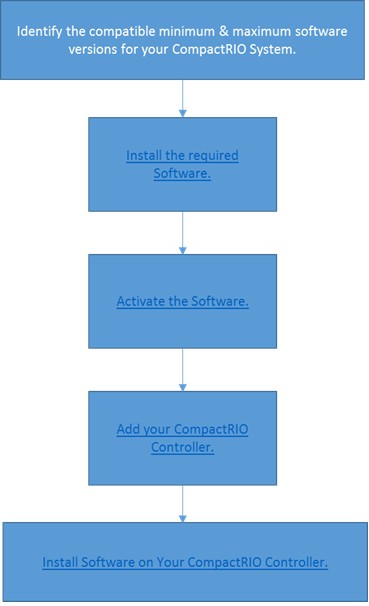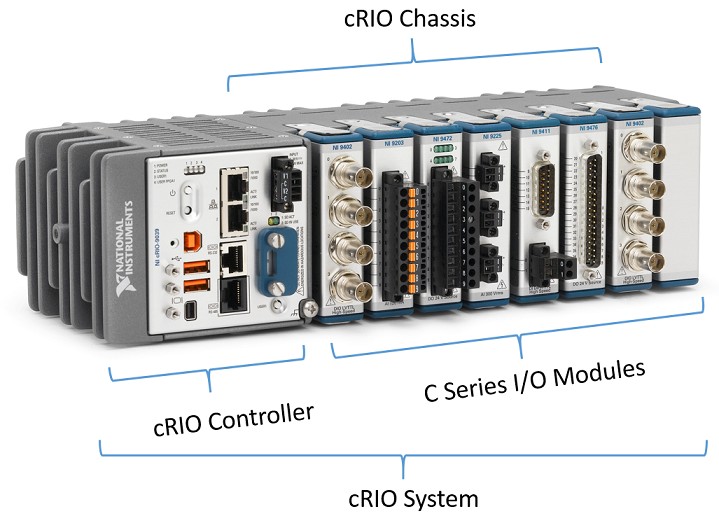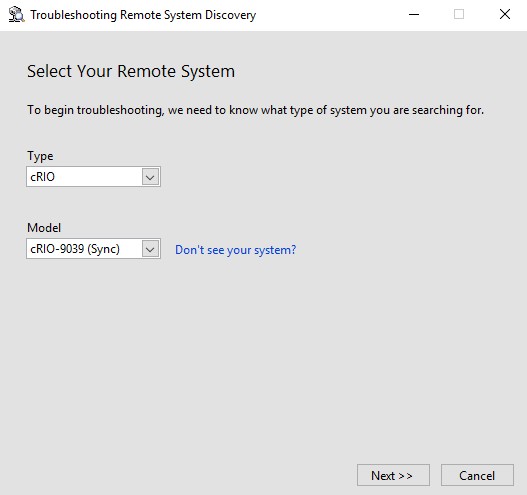Evitar problemas de compatibilidad del software para sistemas CompactRIO
Información general
Debe instalar el software requerido antes de desarrollar una aplicación con un controlador CompactRIO y módulos de E/S de la serie C. Siga cuidadosamente las siguientes instrucciones para asegurar que el sistema CompactRIO se pueda añadir al proyecto de LabVIEW. Si no se siguen las instrucciones, pueden surgir problemas de compatibilidad. Las principales causas de problemas de compatibilidad del software son las siguientes:
- Realizar actualizaciones de software
- Desinstalar software
- Instalar una versión del software que no coincide entre la PC de desarrollo y el sistema CompactRIO
- Instalar varias versiones de LabVIEW (ej., 64 bits vs. 32 bits)
- Instalar software fuera de servicio
Contenido
- Identifique las versiones de software compatibles mínimas y máximas para su sistema CompactRIO.
- Instalación del software requerido
- Activación del software
- Añadir su controlador CompactRIO
Orden e instrucciones para la instalación del software
Identifique las versiones de software compatibles mínimas y máximas para su sistema CompactRIO.
El sistema CompactRIO incluye un controlador, chasis y múltiples módulos de E/S de la serie C. La versión del controlador para cada uno depende de la fecha de lanzamiento. Para identificar las versiones de software compatibles para su sistema CompactRIO, consulte la página soporte de software para CompactRIO, CompactDAQ, Single-Board RIO, serie R y EtherCAT .
Instalación del software requerido
| Entorno de programación | Controlador | Herramienta de instalación y configuración |
|
|
1El módulo de software LabVIEW FPGA es opcional a menos que necesite desarrollar código en un dispositivo FPGA.
2Controlador adicional necesario para agregar soporte para módulos específicos de la serie C (por ejemplo, NI-XNET, NI-DAQmx).
3 NI Measurement & Automation Explorer (MAX) se instala con el controlador (por ejemplo, NI CompactRIO, NI-DAQmx). Por lo tanto, MAX no tiene un instalador autónomo.
Nota: Siempre instale LabVIEW, LabVIEW Real Time y el LabVIEW FPGA Module antes de instalar el controlador del dispositivo. Para verificar qué controladores puede necesitar para su módulo de la serie C, consulte la página soporte de software para CompactRIO, CompactDAQ, Single-Board RIO, serie R y EtherCAT .
Activación del software
Los controladores de dispositivo NI CompactRIO RIO (y NI-DAQmx) no necesitan ser activados. LabVIEW y otros componentes de software requerirán activación. Haga clic aquí para obtener más información sobre cómo activar el software de NI.
Verifique que haya activado su software en NI License Manager. Haga clic aquí para obtener información sobre cómo usar NI License Manager para verificar que su software esté activado.
Verifique que todos los controladores estén instalados correctamente utilizando NI MAX. Haga clic aquí para obtener información sobre cómo usar NI MAX para verificar las versiones de software instaladas. Si NI CompactRIO no está en la lista de NI MAX, intente instalar de nuevo.
Añadir su controlador CompactRIO
Si su controlador CompactRIO no aparece en la lista de NI MAX, puede existir un problema de compatibilidad del software, un problema del firewall o un conflicto de IP. Si su controlador CompactRIO ofrece una conexión de host por USB, puede conectarlo directamente a la PC de desarrollo para evitar problemas con el firewall y conflictos de IP. Haga clic aquí para obtener más información.
Siga los siguientes pasos para ejecutar el asistente para solución de problemas de detección remota de sistemas:
1. Abra NI MAX.
2. Haga clic derecho en Remote System y seleccione Troubleshoot Remote System Discovery.
3. Seleccione su controlador
4. Haga clic en Next. Proceda a seguir las indicaciones en pantalla.